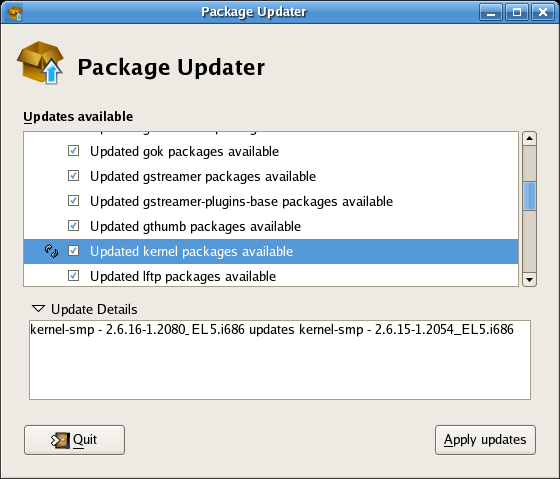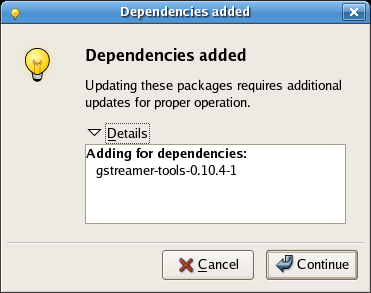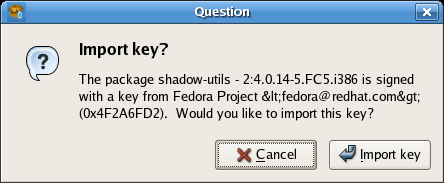第3章 Package Updater
Red Hat Enterprise Linux のバージョンによっては、Satellite に登録されたシステムは、システム上にインストールされている様々なツールやアプリケーションを使ってクライアントシステムを直接更新することができます。Red Hat Enterprise Linux では PackageKit が提供されており、パスワードの表示、管理、更新、インストールに使用できます。このアプリケーションは、『Red Hat Enterprise Linux 6 導入ガイド』 の第 6 章で詳述されています。
Red Hat Enterprise Linux 5 では、Package Updater (別名、
pup) を使ってシステムの更新維持を行います。
Package Updater (
pup) は Red Hat Enterprise Linux 5 および 6 用のデスクトップ更新アプリケーションです。 このツールを使用すると、パッケージを更新したり、バグ修正情報やセキュリティ通知、 機能強化などの更新パッケージに関する詳細を確認したりすることができます。
3.1. Package Updater を使用する
リンクのコピーリンクがクリップボードにコピーされました!
デスクトップから Package Updater を起動する場合は、 (パネル上のメインメニュー) ⇒ ⇒ と進んで行きます。
Package Updater をコマンドラインインターフェースから開始するには、
pup と入力します。
図3.1 Package Updater のインターフェース
複数のパッケージ更新が存在する場合、 チェックマーク付きで一覧表示されるので更新するファイルを選択することができます。 一部のパッケージ (例えば、カーネルパッケージなど) には円を描く矢印アイコンが付いている場合があります。 これはパッケージの更新後にシステムの再起動が必要であることを示しています。
パッケージの更新詳細を表示する場合は、 いずれの場合でもパッケージを強調表示させてから 更新の詳細 の横の矢印をクリックします。
パッケージを更新する準備ができたら、 をクリックします。 Updater は全ての依存関係を解決して、 更新パッケージの依存関係を解決するためパッケージのインストールが必要な場合は通知します。
図3.2 パッケージの依存関係
をクリックして依存関係を承認し更新を再開します。
Package Updater の使用が初めての場合は Red Hat GPG セキュリティキーをインポートするよう要求されます。このキーは、パッケージが Red Hat Enterprise Linux 用に署名、認証されていることを確認します。
図3.3 GPG キーのインポート
をクリックしてキーを承認して更新を続行します。
更新が完了すると、 変更を反映させるためにシステムの再起動が求められます。
図3.4 再起動のプロンプト
今すぐ再起動することも後で再起動することもできますが、 をクリックして更新したパッケージの使用を開始することをお勧めします。